主页 > 经验 >
CAD迷你看图要如何操作?CAD迷你看图基本使用方法介绍
一般情况下,CAD文件是专业的绘图人士才会遇到的,CAD图纸应用非常广,很多行业都需要使用,如土木建筑、机械设计、电子电路等,有的时候我们需要查看CAD文件却没有AutoCAD软件,下一个AutoCAD很费时间,这是就可以试试CAD迷你看图。那么CAD迷你看图软件怎么用呢?一起往下看。
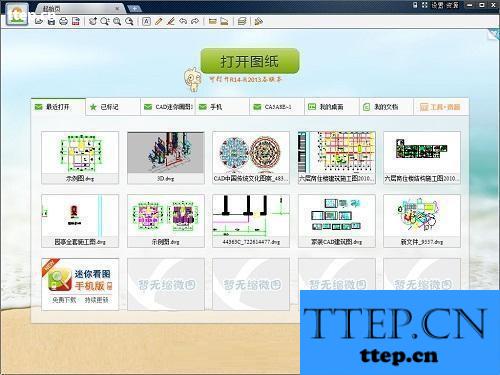
软件介绍
CAD迷你看图是一款体积小巧的DWG文件查看器工具。CAD迷你看图完全不需要打开AutoCAD,即可进行打开、平移、缩放、全屏、打印、测量、批注、图层、布局等操作。CAD迷你看图软件还采用了全新的云技术,根据DWG图纸的需求自动装载相应的字体、字库、图形控件,完全不用担心会出现字体丢失等问题。
CAD迷你看图软件支持转换不同版本、支持打开或转换BMP、GIF、PNG、JPEG多种格式图片、支持转换为PDF格式;支持打开或导入图片等光栅文件,支持创建对dwg和dxf文件的关联;支持将CAD图形文件输出为SVG、EMF、HPGL、以及DXF和DWF等矢量图形;支持彩色及单色的图形文件和光栅文件的打印输出,并可自由地设置背景颜色;支持将图纸转为加密只读的DWG格式,保护您的知识产权;微信手机集成:可通过微信将图纸发给朋友,可在手机和电脑之间轻松互传图纸;支持个性化换肤扮靓,收藏图纸,自动管理最近打开的图纸、缩微图显示;支持转天正格式图、以及众多VIP批量效率工具和服务。
软件特色
1.测量、标注等功能新增操作提示;
2.右键菜单新增功能图标,轻松使用;
3.全屏看图纸,右上角增加退出按钮;
4.界面UI改进,更愉快的看图体验;

CAD迷你看图使用方法
1、首先在电脑上下载并安装CAD迷你看图软件,然后打开该软件,如下图所示。
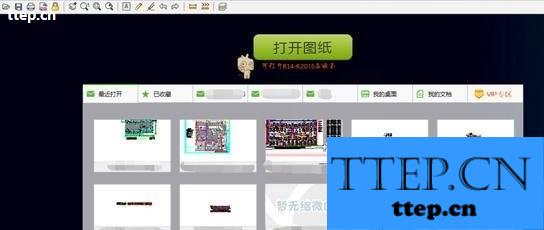
2、然后点击【打开图纸】,从本地电脑上打开一个dwg绘图图纸,通过鼠标滑鼠可缩放图纸,摁住鼠标左键可拖到图纸,这是CAD迷你看图的一个最基本功能,如下图所示。

3、打开CAD迷你看图软件后,可以看到上方菜单栏里的主要功能,如下图所示。
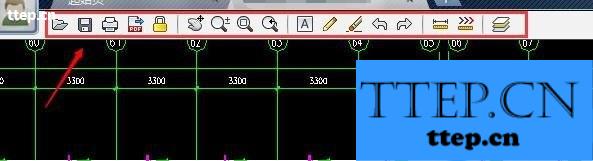
4、通过该软件可以将dwg图纸保存为不同的版本,也可以保存为PDF格式,以及文件加密等,如下图所示。

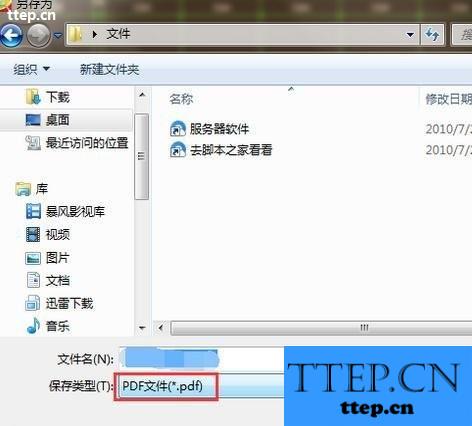
5、上方菜单栏里有一个【橡皮擦】功能,十分有用,点击该功能按钮,鼠标会转换为一个橡皮擦形状,可直接擦除图纸上的线条及注释等,如下图所示。


6、点击上方菜单栏里的【测量长度】功能按钮,在图纸上任意选择两个点,可测试出两点之间的长度,如下图所示。
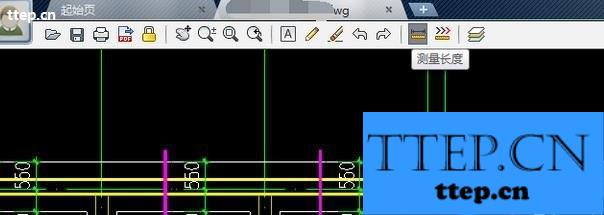
7、点击上方菜单栏里的【选择图层】功能按钮,可弹出CAD图纸里的图层列表,通过列表可以选择关闭其他图层,方便看图,如下图所示。
8、点击鼠标右键可弹出下拉菜单,在下拉菜单内有截图,导出图块等功能,如下图所示。

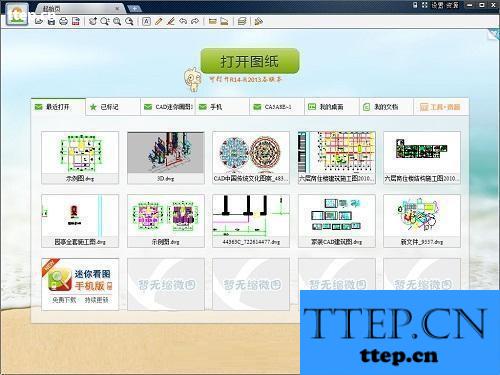
软件介绍
CAD迷你看图是一款体积小巧的DWG文件查看器工具。CAD迷你看图完全不需要打开AutoCAD,即可进行打开、平移、缩放、全屏、打印、测量、批注、图层、布局等操作。CAD迷你看图软件还采用了全新的云技术,根据DWG图纸的需求自动装载相应的字体、字库、图形控件,完全不用担心会出现字体丢失等问题。
CAD迷你看图软件支持转换不同版本、支持打开或转换BMP、GIF、PNG、JPEG多种格式图片、支持转换为PDF格式;支持打开或导入图片等光栅文件,支持创建对dwg和dxf文件的关联;支持将CAD图形文件输出为SVG、EMF、HPGL、以及DXF和DWF等矢量图形;支持彩色及单色的图形文件和光栅文件的打印输出,并可自由地设置背景颜色;支持将图纸转为加密只读的DWG格式,保护您的知识产权;微信手机集成:可通过微信将图纸发给朋友,可在手机和电脑之间轻松互传图纸;支持个性化换肤扮靓,收藏图纸,自动管理最近打开的图纸、缩微图显示;支持转天正格式图、以及众多VIP批量效率工具和服务。
软件特色
1.测量、标注等功能新增操作提示;
2.右键菜单新增功能图标,轻松使用;
3.全屏看图纸,右上角增加退出按钮;
4.界面UI改进,更愉快的看图体验;

CAD迷你看图使用方法
1、首先在电脑上下载并安装CAD迷你看图软件,然后打开该软件,如下图所示。
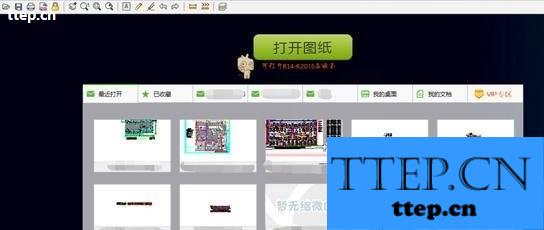
2、然后点击【打开图纸】,从本地电脑上打开一个dwg绘图图纸,通过鼠标滑鼠可缩放图纸,摁住鼠标左键可拖到图纸,这是CAD迷你看图的一个最基本功能,如下图所示。

3、打开CAD迷你看图软件后,可以看到上方菜单栏里的主要功能,如下图所示。
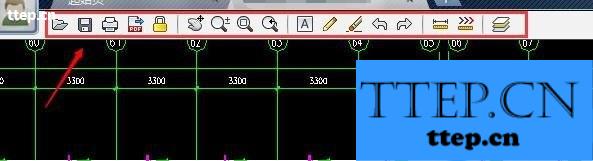
4、通过该软件可以将dwg图纸保存为不同的版本,也可以保存为PDF格式,以及文件加密等,如下图所示。

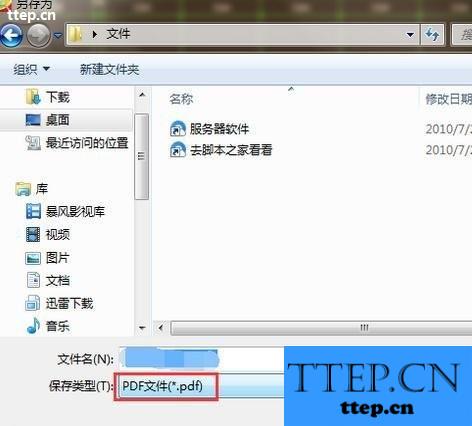
5、上方菜单栏里有一个【橡皮擦】功能,十分有用,点击该功能按钮,鼠标会转换为一个橡皮擦形状,可直接擦除图纸上的线条及注释等,如下图所示。


6、点击上方菜单栏里的【测量长度】功能按钮,在图纸上任意选择两个点,可测试出两点之间的长度,如下图所示。
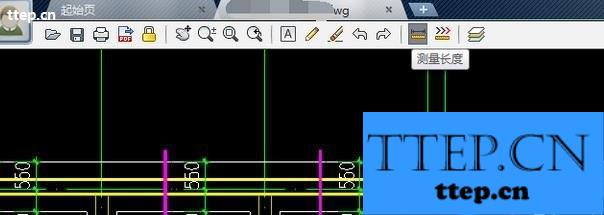
7、点击上方菜单栏里的【选择图层】功能按钮,可弹出CAD图纸里的图层列表,通过列表可以选择关闭其他图层,方便看图,如下图所示。
8、点击鼠标右键可弹出下拉菜单,在下拉菜单内有截图,导出图块等功能,如下图所示。

- 最近发表
- 赞助商链接
